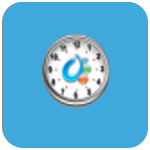FontForge是一款开源免费的字库设计软件,提供了丰富多样的功能,可供用户自由创建和编辑字体,并且支持将设计好的主题保存为ttf或otf的文件。FontForge使用起来很方便,支持多种语言,有需要的用户敬请下载。
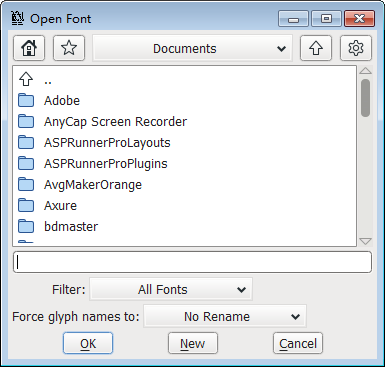
fontforge中文版设置中文教程
安装软件后,找到安装目录 “fontforge.bat” 然后打开任何文本编辑器
找到 :set LANGUAGE=en 这一行,去掉前两个冒号,将en 修改为 zh_CN 保存即可
在保存过程中,一些系统会提示需要获得管理员的权限。此时,将修改后的其他部分存储在任何位置,然后将原始部分存储在任何位置“fontforge.bat” 删除文件,复制其他文件。
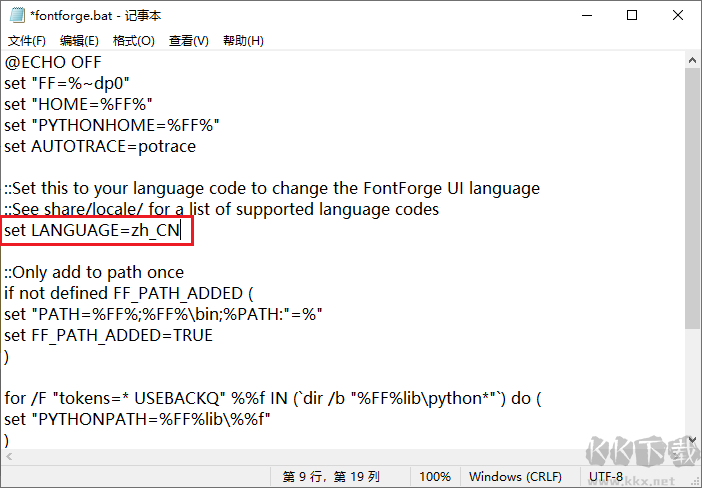
如何使用FontForge提取pdf文件中的字体?
fontforge中文版使用教程
将你的PDF您安装文件FontForge盘子里。强烈建议不要放在其安装目录中,否则很可能无法打开。
按Ctrl S键保存文件(随时保存是个好习惯),然后双击任何字形的单元格子(如字母)A),您可以打开字体编辑器来创建和编辑字体。我相信大家都熟悉左边的工具栏。通过钢笔、多边形等工具绘制基本图形,然后通过切割点、变形等工具进行调整,绘制您想要的字体形状。
所有字体调整都令人满意,最后通过“文件→生成字体”菜单命令可以将我们创建的图形导出为字体文件。
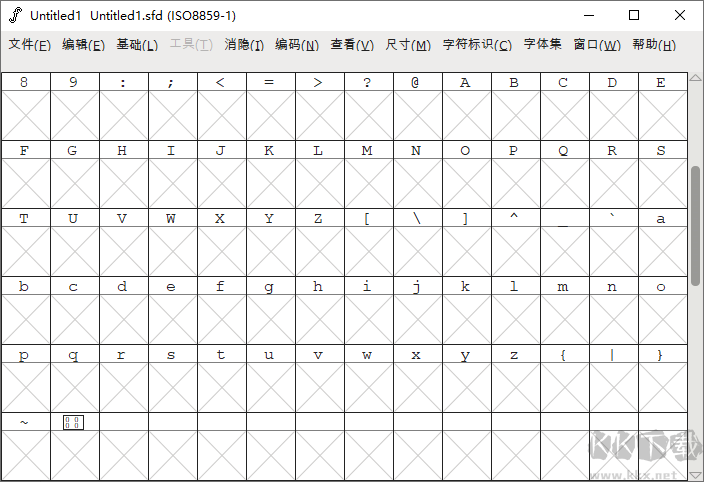
fontforge使用教程
1、运行软件,将会弹出打开字体文件对话框,如果没有现存的字体文件可用,就直接点击“新建”按钮创建一个,这时进入软件主窗口。
2、按Ctrl+S键保存文件(随时保存是一个良好习惯),然后双击其中任一字形的单元格子(比如字母A),就可以打开字体编辑器,进行字体创建和编辑了。左侧的工具栏,相信大家都比较熟悉了,通过其中的钢笔、多边形等工具绘制基本图形,再通过切点、变形等工具进行调整,绘制出自己想要的字体形状。
3、所有的字体调整满意,最后通过“文件→生成字体”菜单命令,就可以把我们创建的图形导出为字体文件了。